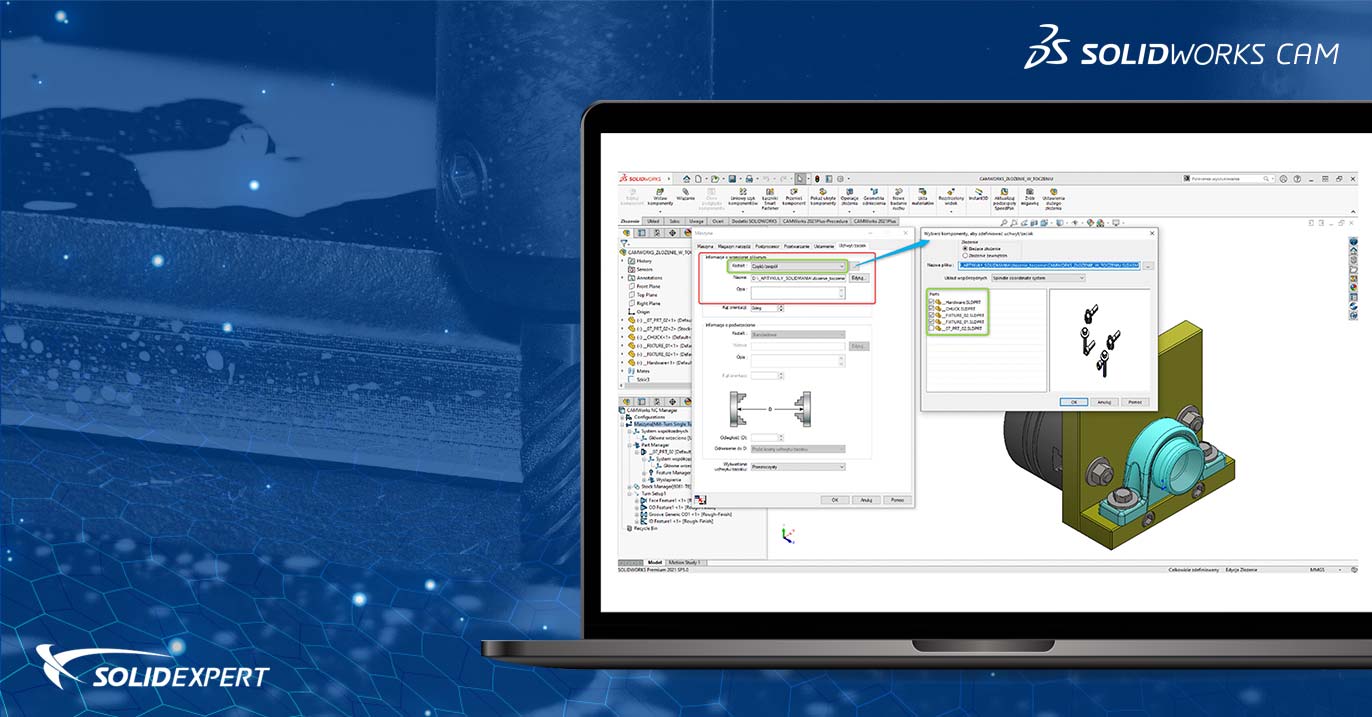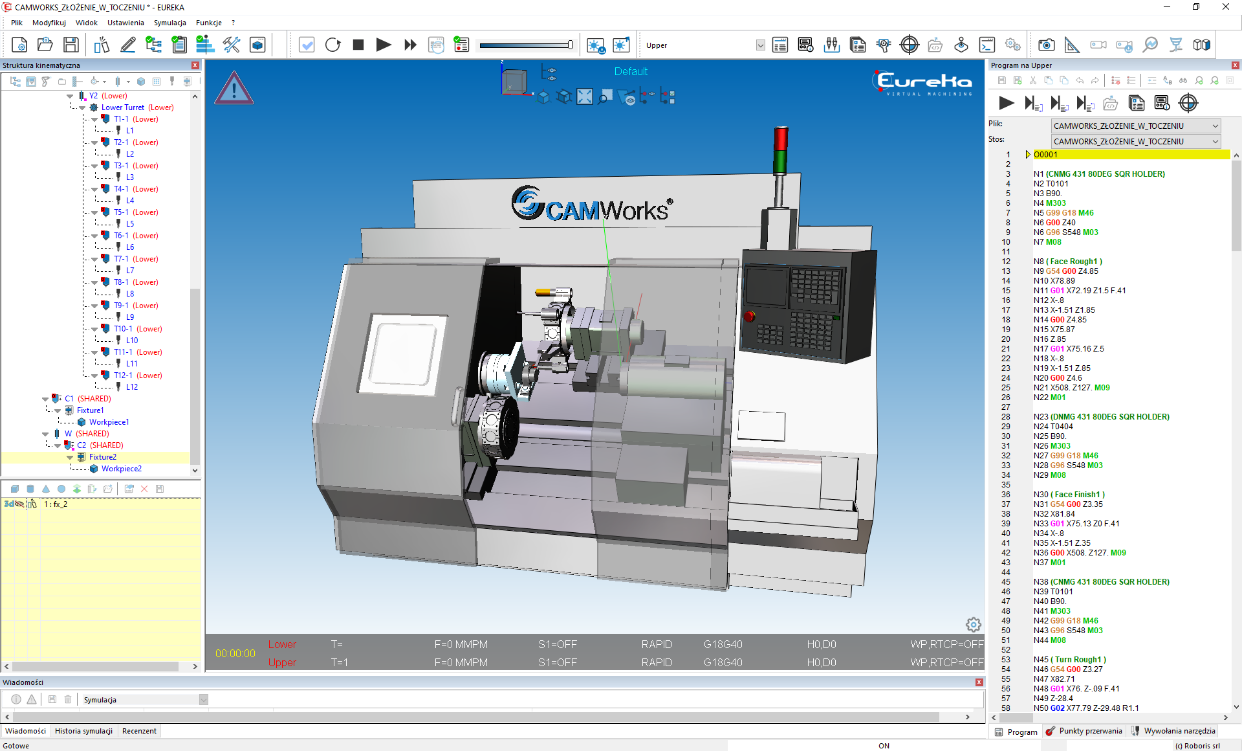W oprogramowaniu CAMWorks użytkownicy mają możliwość programowania technologii obróbki na centra frezarskie, tokarskie, a także frezo-tokarskie. W przypadku konieczności wykonania obróbki zgrubnej i wykańczającej na elementach prefabrykowanych o niesymetrycznych kształtach, wymagających dedykowanych zamocowań dotychczas użytkownik miał możliwość przygotowania technologii obróbki na plikach złożenia SOLIDWORKS wyłącznie w module dedykowanym do obróbki frezarskiej. Na potrzeby programowania obróbki takich elementów na centra tokarskie i frezo-tokarskie oprogramowanie CAMWorks zostało wyposażone w możliwość programowania technologii na złożeniach, w których oprócz elementu obrabianego istnieje możliwość zdefiniowania dedykowanych zamocowań.
Procedura definiowania zamocowania w pliku złożenia wieloelementowego w module tokarskim CAMWorks
1. Pierwszym etapem jest utworzenie pliku złożenia w oprogramowaniu SOLIDWORKS. Po utworzeniu złożenia zawierającego elementy do obróbki, wraz z dedykowanymi elementami służącymi do zamocowania należy przejść na zakładkę Drzewa Operacji CAMWorks w celu określenia poszczególnych elementów złożenia jako zamocowania i elementów do obróbki.
2. W kolejnym kroku należy przejść do edycji Maszyny i zdefiniować na zakładce „Uchwyt/zacisk” odpowiednie elementy zamocowania z utworzonego złożenia.
3. Na zakładce „Uchwyt/zacisk” w obszarze Informacje o wrzecionie głównym, w polu „Kształt” po rozwinięciu listy pojawia się nowa pozycja do wyboru „Część/zespół”
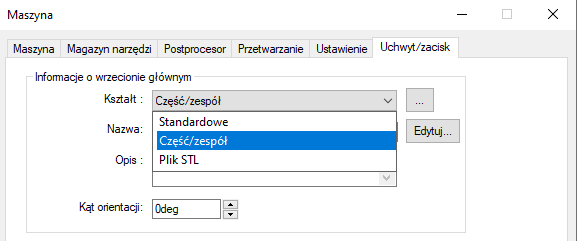
Rysunek 2. Edycja parametrów Maszyny w Drzewie operacji CAMWorks, zakładka Uchwyt/zacisk, wybór rodzaju zamocowania
4. Po prawej stronie pola wyboru znajduje się przycisk umożliwiający zdefiniowanie elementów mocujących.
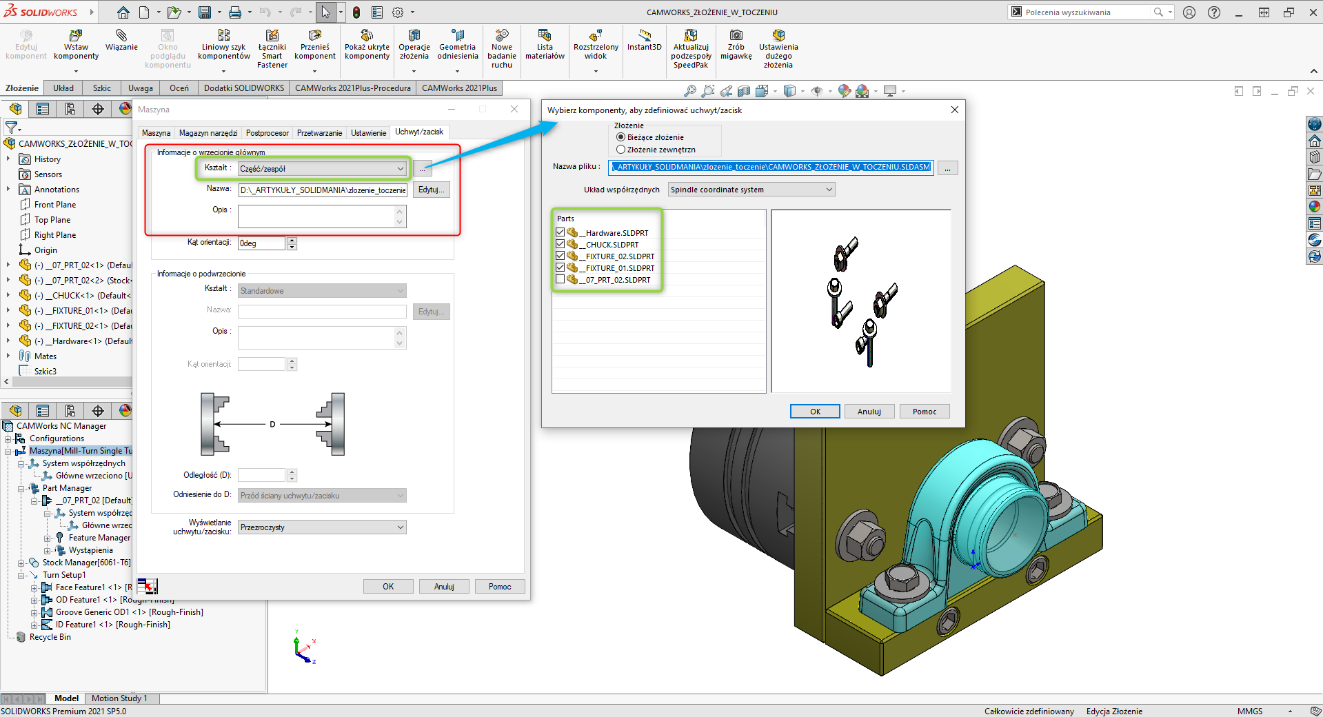
Rysunek 3. Edycja parametrów Maszyny w Drzewie operacji CAMWorks, zakładka Uchwyt/zacisk, Część/zespół
5. W okienku „Wyboru komponentu uchwytu/zacisku” użytkownik ma możliwość w pierwszej kolejności określenia czy elementami mocującymi będą pliki z bieżącego złożenia lub z innego złożenia zewnętrznego. W rubryce nazwa pliku podana jest ścieżka do lokalizacji, w której znajdują się aktualne złożenie, lub w przypadku złożenia zewnętrznego należy wskazać lokalizację plików. W rubryce „Układ współrzędnych” należy wybrać z listy rozwijanej odpowiedni układ współrzędnych względem, którego modele elementów mocowania zostaną zorientowane. Do wyboru są układy: wrzeciona głównego, układ Origin SW lub dowolny układ użytkownika.
Elementy złożenia zostały umieszczone w oknie „Parts” z możliwością podglądu elementów po zaznaczeniu znacznika wyboru.
Rysunek 4. Okno wyboru komponentów Uchwyt/zacisk
6. Po poprawnym zdefiniowaniu elementów mocujących w następnym kroku należy – również w oparciu o aktualne złożenie – zdefiniować półfabrykat jako plik części.
7. Po zdefiniowaniu podstawowych parametrów należy utworzyć technologię obróbki elementu docelowego z wykorzystaniem automatycznego rozpoznawania własności i operacji, lub utworzyć własności i operacje ręcznie.
8. Mając przygotowaną technologię obróbki, należy przeprowadzić symulację z wykorzystaniem wbudowanego symulatora bryłowego. Zdefiniowane elementy zamocowania są widoczne w trakcie symulacji CAMWorks.
9. Użytkownicy posiadający moduł symulacji maszynowej w postaci oprogramowania Eureka Virtual Machining i dedykowanego symulatora obrabiarki, mają możliwość weryfikacji G-kodu przetworzonego przez postprocesor w środowisku maszyny.
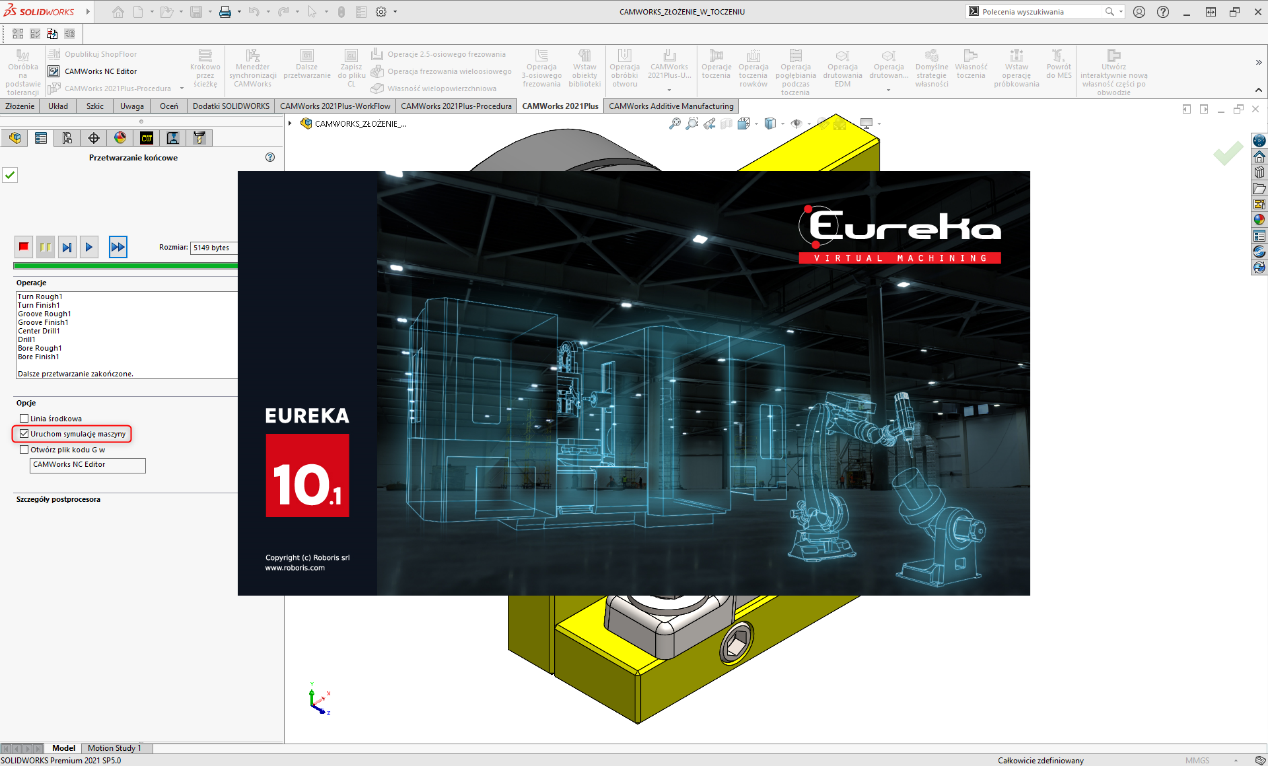
Rysunek 7. Okno przetwarzania technologii przez postprocesor w CAMWorks, uruchomienie symulacji maszynowej w oprogramowaniu Eureka Virtual Machining
10. Symulacja maszynowa zawiera automatycznie przesłane podstawowe ustawienia i niezbędne elementy z oprogramowania CAMWorks takie jak: złożenie dedykowanego zamocowania, układ współrzędnych, półfabrykat, docelowy element obrabiany, a także w pełni zdefiniowany magazyn narzędzi i wygenerowany z postprocesora G-kod.